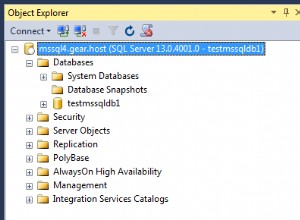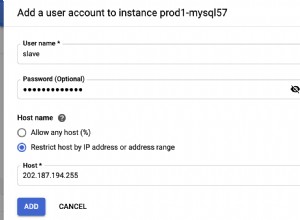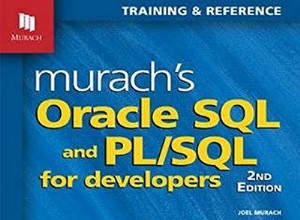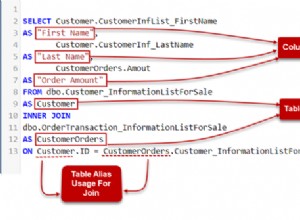Sau đây là hướng dẫn cài đặt môi trường phát triển Oracle Forms and Reports 11g Release 2 trong phiên bản Windows 7 64-Bit (Windows 10 cũng sẽ hoạt động cho điều này). Oracle Forms and Reports 11g yêu cầu Oracle Fusion Middleware / WebLogic Server được cài đặt, định cấu hình và chạy. Bạn có thể tìm thấy hướng dẫn trước bao gồm các bước cài đặt cơ bản tại đây:/ install-oracle-fusion-middleware-weblogic-server-11g
Tải xuống Phần mềm 11g R2 Biểu mẫu và Báo cáo Oracle
Phần mềm cụ thể được sử dụng trong hướng dẫn này là phiên bản Windows 64-Bit của Oracle Forms and Reports 11gR2 (11.1.2.1.0). Trang web tải xuống là:http://www.oracle.com/technetwork/developer-tools/forms/downloads/index.html
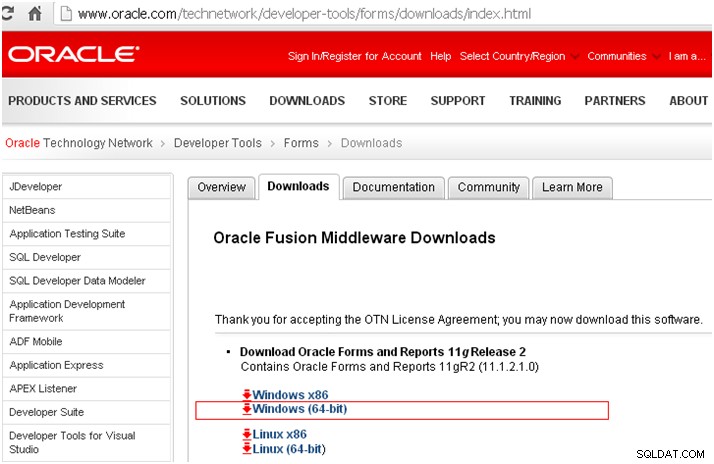
Sau khi tải xuống ofm_frmrpts_win_11.1.2.0.0_64_disk1_1of1.zip Tệp ZIP, giải nén tệp ZIP để tạo ba thư mục mới:
Disk1, Disk2 và Disk3 như hình bên dưới. setup.exe tệp sẽ được tìm thấy trong Disk1 thư mục.
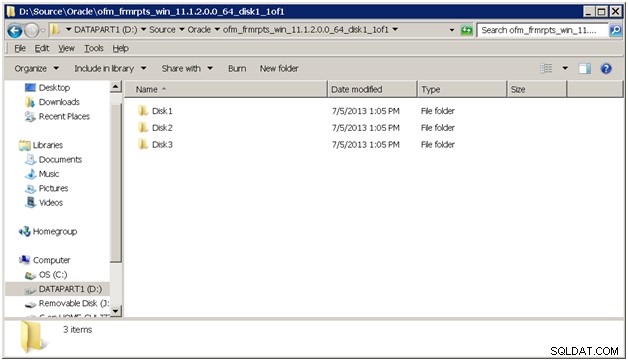
Chạy trình cài đặt cho các biểu mẫu và báo cáo Oracle 11g Release 2
Điều hướng đến Disk1 và nhấp đúp vào setup.exe chương trình.
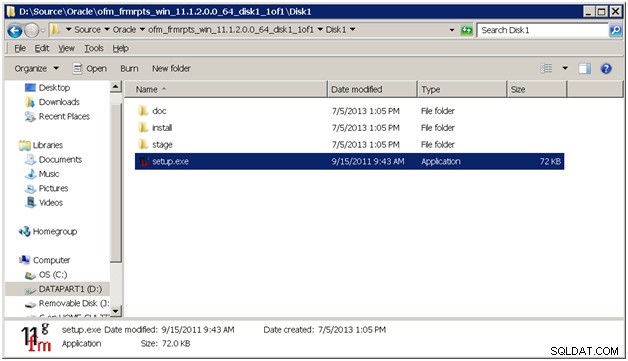
Trình cài đặt sẽ khởi chạy như hình dưới đây. Nếu đây là sản phẩm Oracle đầu tiên được cài đặt, bạn sẽ được nhắc thiết lập Kho lưu trữ trình cài đặt cục bộ. Chấp nhận các giá trị mặc định như được cung cấp và nhấp vào nút Tiếp theo> để chuyển sang bước tiếp theo.
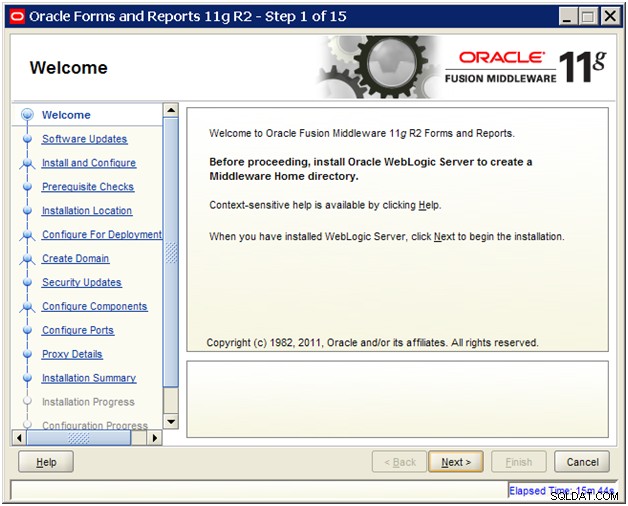
Màn hình tiếp theo được sử dụng để thiết lập Cập nhật phần mềm. Nếu bạn có thông tin đăng nhập Bộ phận hỗ trợ Oracle, hãy cung cấp thông tin đó và sau đó nhấp vào Tìm kiếm Cập nhật .. cái nút. Nếu không, hãy chọn Bỏ qua cập nhật phần mềm và Nhấp vào Tiếp theo> để chuyển sang bước tiếp theo.
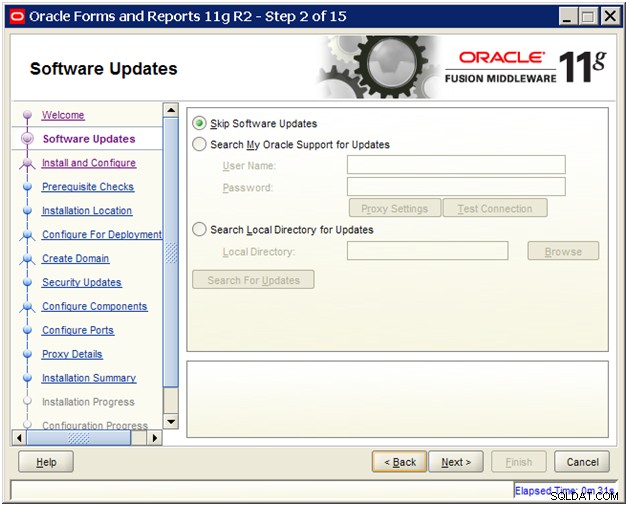
Đối với Loại cài đặt, hãy nhấp vào tùy chọn để Cài đặt và định cấu hình . Sau đó nhấp vào Tiếp theo> để chuyển sang bước tiếp theo.
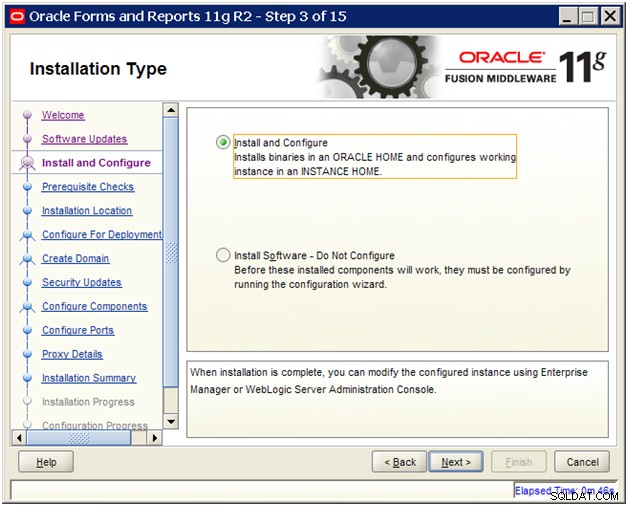
Kiểm tra tiên quyết được thực hiện tiếp theo. Đối với hầu hết các phần, điều này chỉ kiểm tra để đảm bảo hệ điều hành phù hợp khớp với kiểu cài đặt (trong trường hợp này là Windows 64-bit). Nhấp vào Tiếp theo> để chuyển sang bước tiếp theo.
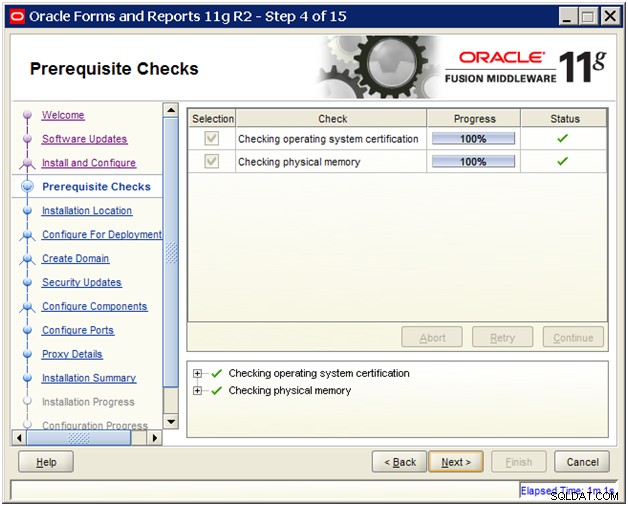
Vị trí cài đặt cần khớp với thư mục được sử dụng cho trang chủ Oracle Fusion Middleware (Weblogic Server). Vị trí đó sẽ có sẵn trên hộp danh sách cho Vị trí trang chủ phần mềm trung gian Oracle . Thư mục Trang chủ Oracle là tên được đặt cho cài đặt mới của Biểu mẫu và Báo cáo. Các thông số còn lại sẽ được điền tự động dựa trên Vị trí trang chủ phần mềm trung gian của Oracle . Nhấp vào Tiếp theo> để chuyển sang bước tiếp theo.
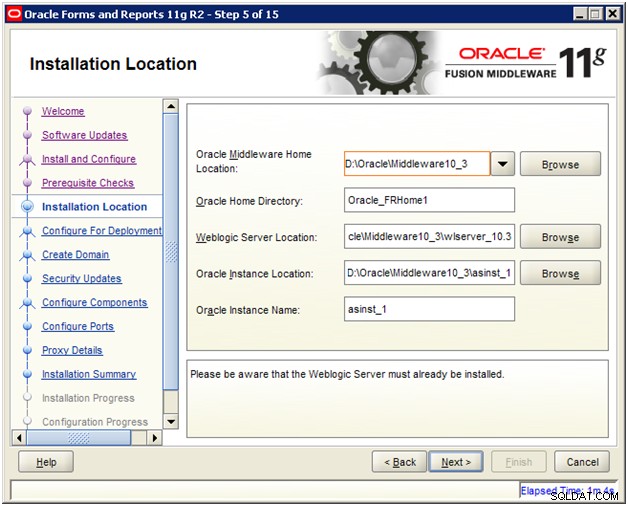
Chọn Loại cấu hình. Trong trường hợp này, chúng tôi đang chọn Biểu mẫu và Báo cáo Phát triển . Chọn Định cấu hình để phát triển và nhấp vào Tiếp theo> để chuyển sang bước tiếp theo.
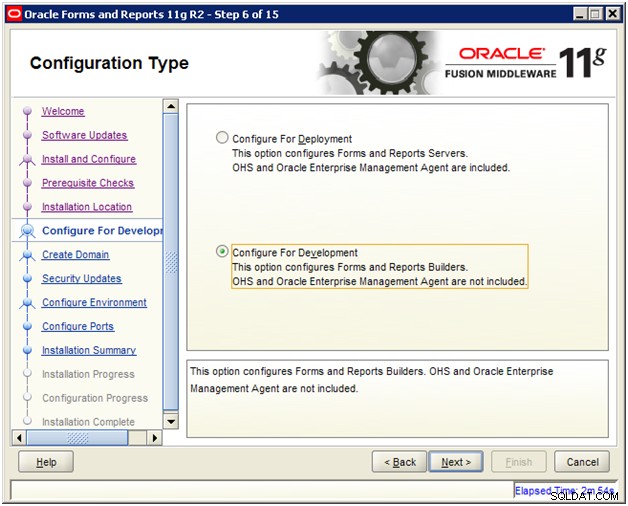
Bước tiếp theo là chọn Miền. Cung cấp tên người dùng và mật khẩu cho máy chủ Weblogic được đặt trong quá trình cài đặt Oracle Fusion Middleware / Weblogic Server. Sử dụng “ClassicDomain” được đề xuất cho Tên miền mới . Vị trí miền phải là một đường dẫn KHÔNG CÓ Khoảng trắng trong toàn bộ đường dẫn. Thông thường, điều này sẽ được đặt trong cùng một user_projects thư mục dưới dạng base_domain được thiết lập bởi Oracle Fusion Middleware / Weblogic Server. Nhấp vào Tiếp theo> để chuyển sang bước tiếp theo.
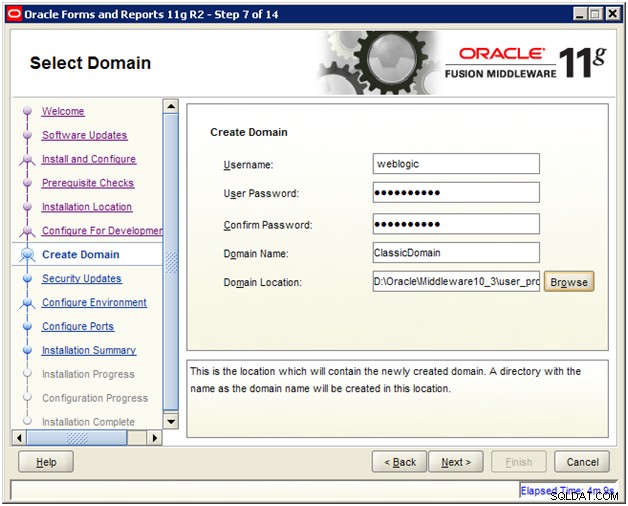
Cài đặt Biểu mẫu và Báo cáo Oracle - Tiếp theo
Đối với màn hình Cập nhật Bảo mật, cung cấp tên và mật khẩu tài khoản Hỗ trợ Oracle, sau đó nhấp vào nút Tiếp theo> để chuyển sang bước tiếp theo.

Trên màn hình Định cấu hình Môi trường, hãy chọn tất cả các thành phần Bộ dựng và Máy chủ cho cả Biểu mẫu và Báo cáo. Nhấp vào Tiếp theo> để chuyển sang bước tiếp theo.

Đối với màn hình Cấu hình cổng, hãy chọn Cấu hình cổng tự động và nhấp vào Tiếp theo> để chuyển sang bước tiếp theo. Cấu hình cổng Tự động sẽ sử dụng các cổng miễn phí bắt đầu bằng cổng 7002, 7003, v.v.
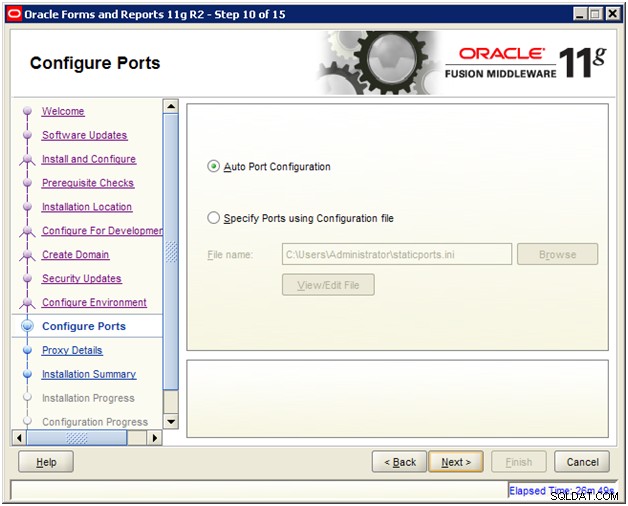
Đối với hầu hết các cài đặt, không cần phải có Proxy. Nếu cài đặt của bạn yêu cầu máy chủ proxy, hãy cung cấp thông tin đó trong các trường được cung cấp và nhấp vào nút Tiếp theo> để chuyển sang bước tiếp theo.
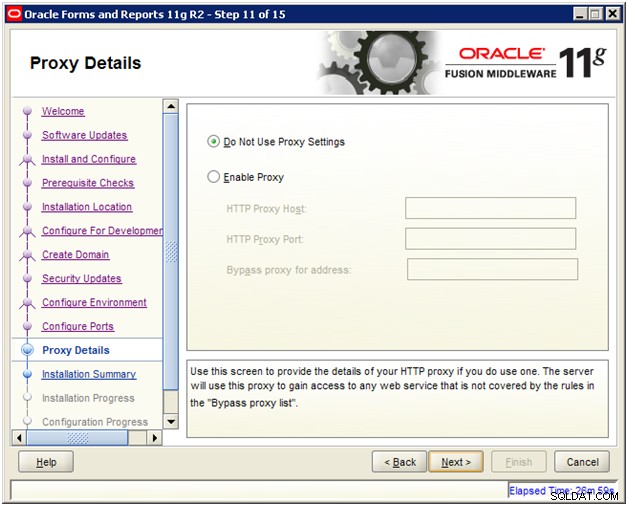
Tóm tắt cài đặt được cung cấp tiếp theo. Tại thời điểm này, cài đặt có thể bắt đầu sao chép tệp, vì vậy hãy nhấp vào nút Cài đặt để bắt đầu.
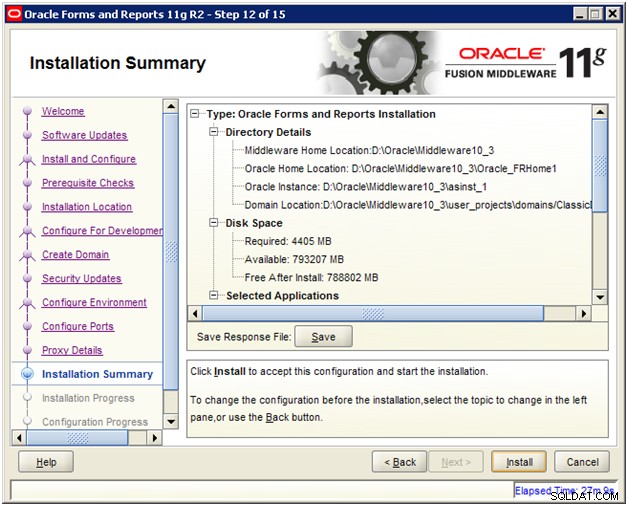
Kiểm tra tiến độ. Nếu có bất kỳ lỗi nào, chúng sẽ được in trong tệp nhật ký được chỉ ra bên dưới thanh Tiến trình.
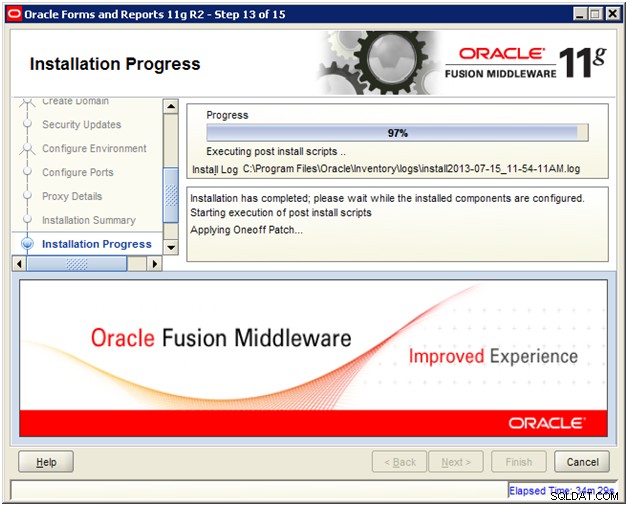
Cài đặt Biểu mẫu và Báo cáo Oracle - Quy trình Cấu hình
Quá trình cấu hình sẽ bắt đầu ngay lập tức sau khi phần mềm được cài đặt. Trong ví dụ bên dưới, bước đầu tiên của quá trình Tạo miền không thành công, vì vậy cấu hình dừng lại tại thời điểm này (đây chỉ là ví dụ về một điều có thể xảy ra sai tại điểm này).
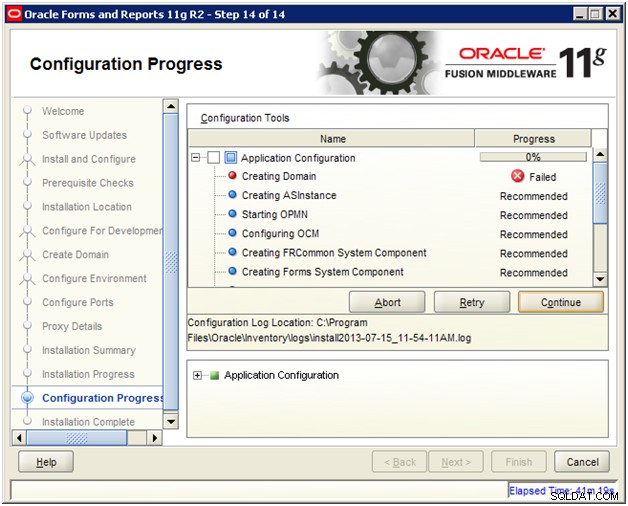
Khi tạo Miền, hãy đảm bảo Trình quản lý nút (một phần của Oracle Fusion Middleware) không chạy bộ. Trình hướng dẫn Cấu hình Ứng dụng sẽ khởi chạy nó vào thời điểm thích hợp. Nếu bước Tạo miền không thành công (như được hiển thị ở trên), hãy dừng Trình quản lý nút và thử lại từng bước bằng cách nhấp vào nhấp vào nút Thử lại nút.
Trong ví dụ bên dưới, Trình quản lý nút không chạy và do đó miền đã được tạo và phần còn lại của các bước cấu hình vẫn tiến hành bình thường.
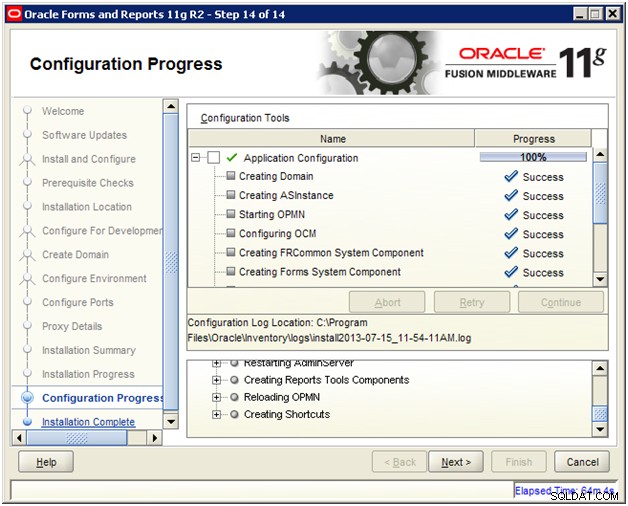
Cuối cùng, các bước cài đặt và cấu hình đều đã hoàn tất. Ghi lại các tùy chọn cấu hình được liệt kê (chẳng hạn như ClassicDomain Số cổng là 7003 ). Nhấp vào nhấp vào Kết thúc để thoát khỏi trình cài đặt.
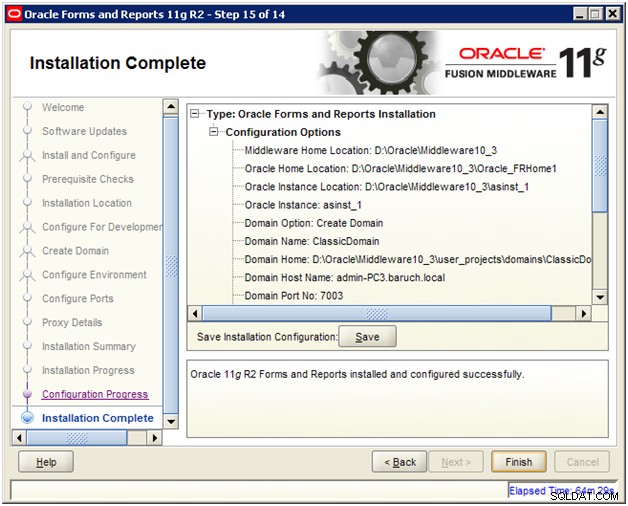
Các mục trong menu bắt đầu phiên bản cổ điển của Oracle
Một số phím tắt sẽ được tạo trên Menu Start của Windows.
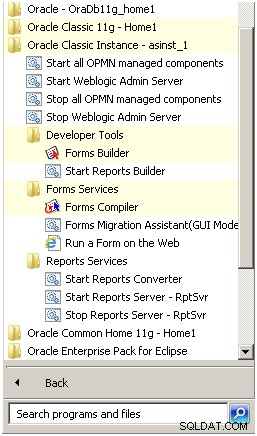
Để chạy Oracle Forms Builder, hãy điều hướng đến:
Start -> Oracle Classic Instance - asinst_1 -> Developer Tools -> Forms Builder
Để chạy Trình tạo Báo cáo Oracle, hãy điều hướng đến:
Start -> Oracle Classic Instance - asinst_1 -> Developer Tools -> Start Reports Builder
Để chạy một biểu mẫu tuân thủ, trước tiên hãy khởi động Máy chủ quản trị Weblogic cho Biểu mẫu và Báo cáo:
Start -> Oracle Classic Instance - asinst_1 -> Start Weblogic Admin Server
Nếu Máy chủ quản trị Weblogic đưa ra các lỗi như không thể liên kết với một địa chỉ, bạn có thể cần phải dừng Máy chủ quản trị đang chạy sau khi cài đặt base_domain của Fusion Middleware / Weblogic Server .
Các vấn đề và giải pháp của trình tạo báo cáo và biểu mẫu phổ biến
Một số vấn đề tương thích giữa Biểu mẫu, Báo cáo và Windows 7 và Windows 10 đã được xác định. Một số bước khắc phục sự cố phổ biến được trình bày bên dưới.
Không tải được báo cáo Oracle
Báo cáo Oracle có thể gặp sự cố khi khởi động. Một giải pháp là chỉnh sửa cauprefs.ora và đặt lại Reports.root_x và Reports.root_y thông số. Để làm điều này:
- Tìm cauprefs.ora tệp trong Middleware \ asinst_1 \ config \ FRComponent \ frcommon \ tools \ admin thư mục.
- Tạo một bản sao lưu của cauprefs.ora tệp.
- Mở cauprefs.ora tệp trong trình soạn thảo văn bản, chẳng hạn như Wordpad hoặc Notepad ++ (không sử dụng Windows Notepad).
- Tìm hai dòng:
Reports.root_x = "-32000" Reports.root_y = "-32000"
- Thay đổi hai dòng này thành:
Reports.root_x = "0" Reports.root_y = "0"
- Lưu cauprefs.ora và thử chạy lại Báo cáo Oracle.
Trình thiết kế báo cáo của Oracle khiến báo cáo bị lỗi
Báo cáo Oracle có thể đang chạy chính xác và thậm chí có thể cho phép bạn tạo báo cáo. Tuy nhiên, khi chuyển sang chế độ Thiết kế Báo cáo, Báo cáo Oracle có thể gặp sự cố khi đưa ra thông báo lỗi Windows:
Reports builder has stopped working...
Điều này có thể chỉ ra sự cố với trình điều khiển bổ sung mà Oracle Reports sử dụng để cho phép Báo cáo hoạt động với các kết nối JDBC, tệp Excel, tệp XML và các tệp bên ngoài khác. Nếu bạn không cần làm việc với các tệp khác làm nguồn dữ liệu của mình (hoặc có thể tải chúng vào cơ sở dữ liệu Oracle), thì có thể bỏ qua các trình điều khiển đó bằng cách thực hiện như sau:
- Tìm cauprefs.ora tệp trong Middleware \ asinst_1 \ config \ FRComponent \ frcommon \ tools \ admin thư mục.
- Tạo một bản sao lưu của cauprefs.ora (Đảm bảo rằng bạn luôn giữ lại tệp gốc).
- Mở cauprefs.ora tệp trong trình soạn thảo văn bản, chẳng hạn như Wordpad hoặc Notepad ++ (không sử dụng Windows Notepad).
- Định vị các dòng:
Reports.PluggableDataSourceFactories = ("oracle.reports.plugin.datasource.xmlpds.XMLDataSourceFactory", "oracle.reports.plugin.datasource.jdbcpds.JDBCDataSourceFactory", "oracle.reports.plugin.datasource.textpds.TextDataSourceFactory") - Xóa nội dung của dấu ngoặc đơn để các dòng đọc:
Reports.PluggableDataSourceFactories = ()
- Lưu cauprefs.ora và thử chạy lại Báo cáo Oracle.
Phát triển với Biểu mẫu và Báo cáo Oracle 11g Phiên bản 2
Để bắt đầu phát triển với Biểu mẫu và Báo cáo Oracle 11g, vui lòng truy cập
Hướng dẫn về Biểu mẫu và Báo cáo dành cho Nhà phát triển Oracle 9i / 10g / 11g của tôi